Come ruotare un video con Windows Media Player: ruota i tuoi video su Windows 7/8/10/11
Potremmo non sapere il motivo per cui lo desideri ruotare un video su Windows Media Player, ma una cosa è certa, vuoi che il tuo output sia nella misura migliore. Quindi, se utilizzi un desktop per la tua attività di editing video e pensi che Windows Media Player sia il tuo unico resort poiché è quello che usi per la riproduzione multimediale, allora ecco una buona notizia per te. Questo articolo è stato scritto per aiutarti ad assimilare le migliori alternative che ti aiuteranno ad avere successo nel tuo compito di rotazione video. Trova la buona notizia successiva leggendo continuamente l'intero contenuto.
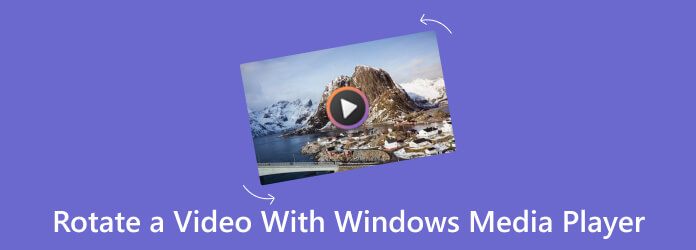
Puoi ruotare un video in Windows Media Player? La risposta è no. Sfortunatamente, non esiste un rotatore video integrato su Windows Media Player perché il suo obiettivo è la riproduzione e non la modifica. Ciò significa che in realtà non ti offre opzioni e strumenti per modificare i tuoi file. Pertanto, se il tuo video deve essere ruotato, avrai bisogno di un software di editing video di terze parti dedicato in grado di ruotare i tuoi video.
Se utilizzi un desktop con un sistema operativo Windows 10, l'app Foto sarebbe il miglior assistente integrato che puoi utilizzare per ruotare i tuoi video. È un software preinstallato per tutti i Windows che si occupa della gestione di foto e visualizzazione di video. Tuttavia, la versione dell'app Foto su Windows 10 è una versione più conveniente poiché contiene gli strumenti di editing video, incluso il rotatore che stai cercando. Sì, il rotatore video è disponibile solo su Windows 10, quindi non aspettarti che sia presente su Windows 11.
Nel frattempo, questa app ti offre anche opzioni aggiuntive per ritagliare, regolare luminosità, colore e contrasto e applicare effetti e filtri. Ha anche la capacità di creare presentazioni e musica di sottofondo aggiungendo transizioni al video. D'altra parte, ecco come ruotare e salvare un video nell'alternativa di Windows Media Player su Windows 10.
Avvia l'app Foto cercandola nella barra di ricerca di Windows. Quindi, fare clic su nuovo video scheda per caricare e rinominare il video che desideri ruotare.
Quindi aggiungi il video allo storyboard e trascinalo in basso sulla timeline.
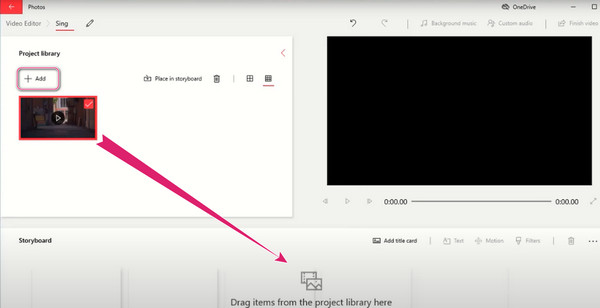
Dopodiché, vai al Anteprima sezione e riprodurre il video. Quindi, ruota il video premendo il rotazionale icona lungo gli strumenti sotto il video. Ora, premi il Termina video scheda per salvare e condividere il video ruotato, se lo desideri.
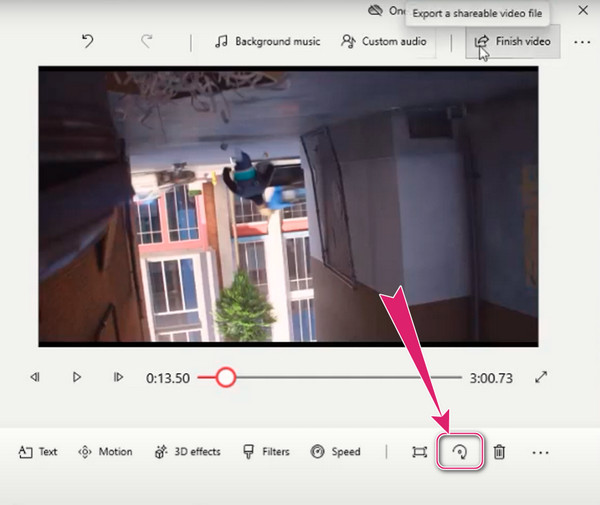
Per coloro che utilizzano Windows 11, anche Windows Media Player non può ruotare il video di 180 gradi, lo stesso con l'app Foto. Per questo motivo, possiamo anche consigliarti di utilizzare ClipChamp. Questo programma multipiattaforma ti fornisce un'ampia gamma di funzionalità di editing video, come un trimmer, un creatore di testo, un applicatore di filtri ed effetti e molti altri. Inoltre, offre una libreria contenente le tue risorse multimediali, come immagini, tracce audio e clip video. Nel frattempo, puoi accedere a questo editor video online se non vuoi acquistarlo sul tuo dispositivo. Quindi, ecco come ruota un video MP4 in alternativa a Windows Media Player quando si utilizza il metodo online.
Inizia registrando il tuo account e-mail quando raggiungi il suo sito Web ufficiale per accedervi. Quando finalmente raggiungi la sua interfaccia principale, fai clic su Crea un nuovo video scheda.
Quindi, nella pagina successiva, premi il Importa media scheda per caricare il video che desideri ruotare. Una volta caricato, trascinalo nella sequenza temporale sottostante.
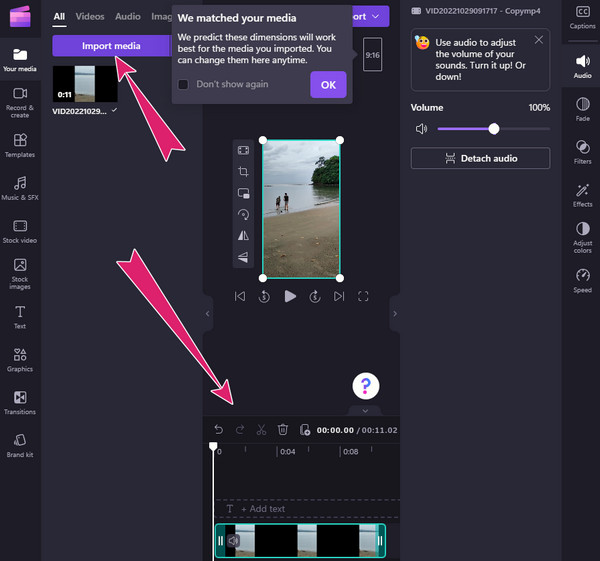
Ora fai clic sul video nella sezione di anteprima per mostrare gli strumenti di modifica sul lato. Colpire il Ruota simbolo simultaneamente fino a raggiungere la rotazione desiderata.
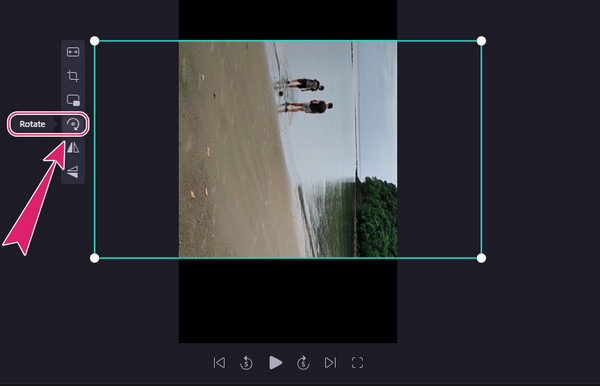
Supponi di avere video da Mac che l'app Foto e ClipChamp non supportano, come il MOV. In tal caso, consigliamo vivamente il Video Converter Ultimate per questo. Mentre imparerai come ruotare i video MOV in questa alternativa a Windows Media Player, vediamo anche perché è il miglior software da utilizzare. Video Converter Ultimate è uno straordinario programma di editing video che contiene quasi tutti gli strumenti di editing per un principiante. Puoi convertire, creare filmati, collage di video, modificare e migliorare apparentemente file video e audio. Nel frattempo, ha un rotatore video dedicato che ti consente di ruotare il tuo video simultaneamente fino a 360 gradi con pochi clic. Quindi, ulteriori opzioni di modifica consentono di modificare il formato video, la frequenza dei fotogrammi, la qualità, la risoluzione, il codificatore, la modalità di zoom e alcune impostazioni audio.
Caratteristiche principali:
Prima di ruotare un video su questa alternativa a Windows Media Player, devi scaricarlo utilizzando il formato Scaricare pulsanti sopra. Una volta ottenuto sul tuo computer, inizia a farlo funzionare, vai al suo menu Toolbox e cerca il file Rotatore video quando scorri verso il basso gli strumenti.
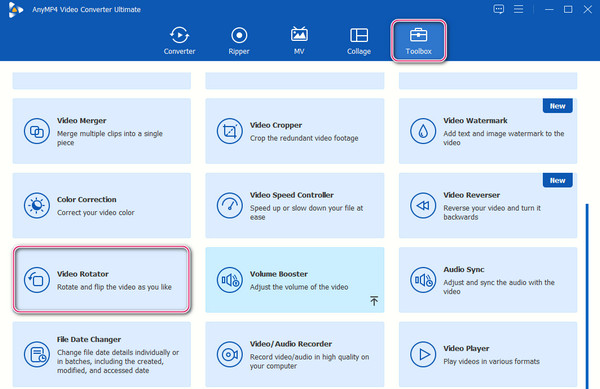
Nella finestra successiva, premi il Plus icona al centro per importare il video nel file app per ruotare video.
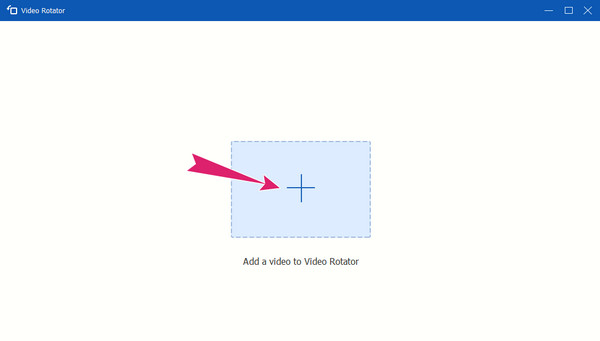
Accanto a questo c'è la modifica o la rotazione. Per ruotare, premi uno dei primi due pulsanti sotto la sezione di anteprima. Quindi, applica le modifiche premendo il Esportare pulsante.

È sicuro ruotare il mio filmato confidenziale online?
SÌ. Tuttavia, non possiamo darti una garanzia al cento per cento che sia sicuro perché il contenuto potrebbe tendere a fuoriuscire.
È possibile mantenere la stessa qualità del video dopo averlo ruotato?
Quando si ruota il video, specialmente a 90 gradi e oltre, c'è una tendenza ai cambiamenti di qualità poiché cambia anche l'orientamento.
Come ruotare un'immagine in Windows Media Player?
Anche Windows Media Player non può ruotare un'immagine. Ma puoi usare l'app Foto per modificare i tuoi file immagine. Per fare ciò, apri il file della foto utilizzando l'app, quindi fai clic sul pulsante con i puntini di sospensione in alto al centro per vedere il rotatore.
Questo articolo principalmente parlato come ruotare un video in Windows Media Player migliori alternative su vari sistemi operativi Windows. Hai appena appreso che il WMP non può svolgere direttamente il lavoro per te, quindi grazie ai programmi che afferrano il compito. Pertanto, se desideri un programma di editing video professionale, ti consigliamo vivamente di utilizzarlo Video Converter Ultimate.
Più Reading
Come ruotare un video su iPhone - Cambia l'orientamento del video
C'è un modo gratuito per ritagliare e ruotare un video su iPhone? Come modificare un video su iPhone per ruotarlo? Scopri come ruotare un video ripreso su iPhone da questo post.
Ruota video di 180 gradi - Capovolgi video orizzontale o verticale
FFmpeg può ruotare il video di 180? Windows Media Player può ruotare il video di 180 gradi? Come capovolgere un video in orizzontale? Scopri come ruotare il video di 180 gradi qui.
Come ruotare rapidamente un video su Instagram senza perdere la qualità
Come si ruota un video su Instagram e si corregge la direzione? Ecco una guida completa per aiutarti a ruotare i tuoi video per l'app Instagram.
Come ruotare i video in Adobe Premiere con 5 semplici passaggi
Come faccio a ruotare un video in Premiere 2021? Come cambiare un video da orizzontale a verticale in Premiere Pro? Scopri come ruotare i video in Adobe Premiere qui.